Sony BDV-IZ1000W: инструкция
Раздел: Видео Аудио Фото Оборудование
Тип: 3D-Театр Blu-Ray
Характеристики, спецификации
Инструкция к 3D-Театру Blu-Ray Sony BDV-IZ1000W
Оглавление

4-187-304-43(1)
Программное обеспечение этой системы можно обновить в дальнейшем. Для
получения дополнительной информации об имеющихся обновлениях посетите
следующий веб-сайт.
Для клиентов в Европе и России: http://support.sony-europe.com/
Для клиентов в Азии и Австралии: http://www.sony-asia.com/support
Програмне забезпечення цієї системи підлягає оновленню у майбутньому. Аби
дізнатися про наявні оновлення, відвідайте відповідний URL.
Для клієнтів із країн Європи та Росії: http://support.sony-europe.com/
Для клієнтів із країн Азії та Австралії: http://www.sony-asia.com/support
Blu-ray Disc/DVD
Home Theatre System
Инструкции по эксплуатации
RU
BDV-IZ1000W
Посібник з експлуатації
UA
©2010 Sony Corporation
Printed in Malaysia
(1)
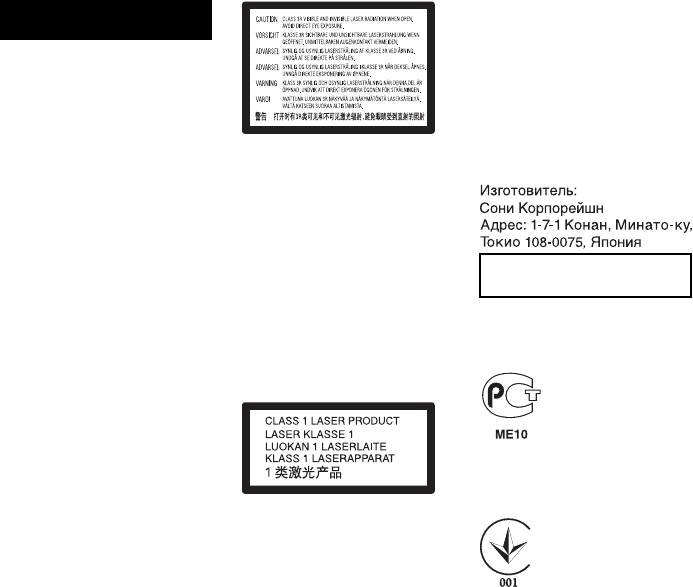
Deutschland GmbH,
ПРЕДУПРЕЖДЕНИЕ
Hedelfinger Strasse 61, 70327
Stuttgart, Germany. По
Не устанавливайте устройство
вопросам обслуживания и
в тесном пространстве,
гарантии обращайтесь по
например на книжной полке
адресам, указанным в
или в стенном шкафу.
соответствующих документах.
Во избежание возникновения
Данное устройство
Система домашнего кинотеатра
пожара не накрывайте
Blu-ray Disc/DVD
классифицируется как
вентиляционные отверстия
ЛАЗЕРНЫЙ продукт
устройства газетами,
КЛАССА 3R (CLASS 3R
скатертями, шторами и т. д. Не
LASER). Если защитный
ставьте на устройство
кожух лазера открыт, из него
источники открытого огня,
исходит видимое и невидимое
например зажженные свечи.
Cтpaнa-пpoизвoдитeль:
лазерное излучение, поэтому
Малайзия
Во избежание возникновения
не подвергайте глаза прямому
пожара и поражения
воздействию излучения.
электрически током не
Для покупателей в
Эта маркировка расположена
подвергайте устройство
России
на защитном кожухе лазера
воздействию случайных
внутри корпуса.
капель и брызг и не ставьте на
устройство предметы,
наполненные жидкостями,
например вазы.
Не подвергайте батареи или
Для покупателей на
устройство с установленными
Украине
батареями воздействию
Данное устройство
источников чрезмерного
классифицируется как
тепла, например прямого
ЛАЗЕРНЫЙ продукт
солнечного света, огня и т. п.
КЛАССА 1 (CLASS 1
Во избежание травм следует
LASER). Маркировка CLASS
зафиксировать устройство на
1 LASER PRODUCT
Данное оборудование
полу или на стене в
(ЛАЗЕРНЫЙ ПРОДУКТ
соответствует следующим
соответствии с инструкциями
КЛАССА 1) расположена на
требованиям:
- технический регламент по
по установке.
защитном кожухе лазера
электромагнитной
Только для использования в
внутри корпуса устройства.
совместимости оборудования
помещении.
(утверждено постановлением
Примечание для покупателей:
правительства № 785 от 2009-
07-29).
ОСТОРОЖНО
следующая информация
- технический регламент
Использование оптических
применима только для
безопасности низковольтного
измерительных приборов с
оборудования, продающегося
электрического оборудования
этим изделием увеличивает
в странах, где действуют
(утверждено постановлением
правительства № 1149 от 2009-
опасность ухудшения зрения.
директивы ЕС.
10-29);
Так как используемый в этой
системе Blu-ray Disc / DVD
Производителем данного
Уполномоченный
Home Theatre System луч
устройства является
представитель на Украине
лазера опасен для зрения, не
корпорация Sony Corporation,
“Сони Украина”, ул. Спасская
пытайтесь вскрыть корпус.
30, Киев, 04070, Украина
1-7-1 Konan Minato-ku Tokyo,
Для ремонта обращайтесь
108-0075 Japan.
Устройство предназначено
только к
Уполномоченным
только для использования в
квалифицированному
представителем по
помещениях.
специалисту.
электромагнитной
совместимости (EMC) и
безопасности изделия
является компания Sony
2
RU

Меры
получения последней
США и прочих странах,
предосторожности
информации необходимо
выданных и
также (i) обратиться к
находящихся на
Данное оборудование
руководству по эксплуатации
рассмотрении. DTS и
протестировано и признано
и/или прочитать
соответствующий
отвечающим требованиям к
предупреждающее сообщение
символ являются
предельным значениям,
любого другого устройства,
зарегистрированными
установленным в Директиве
используемого с данным
товарными знаками, а
ЭМС, при использовании
изделием, или диска Blu-ray
также DTS-HD, DTS-
соединительного кабеля
Disc, воспроизведение
HD Master Audio и
длиной менее 3 метров.
содержимого которого
логотипы DTS
(Модели только для Европы и
производится с помощью
являются товарными
России)
данного изделия, (ii) посетить
знаками корпорации
Источники питания
наш веб-сайт (http://www.sony-
DTS, Inc. Продукт
•Пока устройство включено в
asia.com/support/). Зрение
включает программное
настенную розетку, на него
маленьких детей (особенно в
обеспечение. © DTS,
по-прежнему подается
возрасте до шести лет) еще не
Inc. Все права
электропитание, даже если
сформировано. Прежде чем
защищены.
само устройство выключено.
разрешать детям смотреть
•В системе используется
•Так как для отключения
видеоизображения 3D,
технология High-Definition
устройства от сети питания
обратитесь к врачу (например,
Multimedia Interface
необходимо отсоединить
педиатру или офтальмологу).
(HDMI
TM
).
кабель питания, подключите
Дети должны находиться под
HDMI, логотип HDMI и
это устройство к
контролем взрослых для
High-Definition Multimedia
легкодоступной
соблюдения вышеуказанных
Interface являются
электрической розетке. В
рекомендаций.
товарными знаками или
случае ненормальной работы
зарегистрированными
устройства немедленно
Авторские права и
товарными знаками
отсоедините кабель питания
товарные знаки
компании HDMI Licensing
от электрической розетки.
•В этой системе используется
LLC.
декодер объемного звучания
•Java и все связанные с Java
Просмотр
с адаптивной матрицей
товарные знаки и логотипы
видеоизображений 3D
Dolby* Digital и Dolby Pro
являются товарными
При просмотре
Logic (II) и система
знаками или
видеоизображений 3D
цифрового объемного
зарегистрированными
некоторые люди могут
звучания DTS** Digital
товарными знаками
испытывать дискомфорт
Surround.
корпорации Sun
(например, напряжение глаз,
* Изготовлено по
Microsystems, Inc.
усталость или тошноту).
лицензии компании
•“BD-LIVE” и
Компания Sony рекомендует,
Dolby Laboratories.
“BONUSVIEW” являются
чтобы все зрители делали
Dolby, Pro Logic и знак в
товарными знаками
регулярные перерывы при
виде двойной буквы D
ассоциации Blu-ray Disc
просмотре видеоизображений
являются товарными
Association.
3D. Продолжительность и
знаками компании
•“Blu-ray Disc” является
частота перерывов зависит от
Dolby Laboratories.
товарным знаком.
индивидуальных
** Изготовлено по
•Логотипы “Blu-ray Disc”,
потребностей. Нужно выбрать
лицензии и в
“DVD+RW”, “DVD-RW”,
RU
наиболее подходящий
соответствии с
“DVD+R”, “DVD-R”, “DVD
вариант. В случае
патентами США №:
VIDEO” и “CD” являются
дискомфорта необходимо
5451942; 5956674;
товарными знаками.
прекратить просмотр
5974380; 5978762;
•“Blu-ray 3D” и логотип
видеоизображений 3D, пока
6226616; 6487535;
“Blu-ray 3D” являются
дискомфорт не исчезнет; при
7212872; 7333929;
товарными знаками Blu-ray
необходимости следует
7392195; 7272567 и
Disc Association.
обратиться к врачу. Для
другими патентами в
3
RU
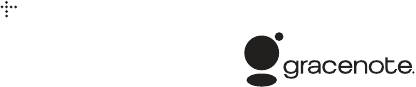
•“BRAVIA” является
Gracenote. Для получения
•DLNA
®
, логотип DLNA и
товарным знаком Sony
информации об имеющемся
DLNA CERTIFIED™
Corporation.
перечне соответствующих
являются товарными
•“AVCHD” и логотип
патентов Gracenote
знаками, знаками
“AVCHD” являются
обращайтесь к веб-сайту
обслуживания или знаками
товарными знаками
Gracenote. Gracenote, CDDB,
сертификации компании
компании Matsushita Electric
MusicID, MediaVOCS, лого и
Digital Living Network
Industrial Co., Ltd. и
логотип Gracenote, а также
Alliance.
корпорации Sony
лого “Powered by Gracenote”
•Названия других систем или
Corporation.
являются
устройств, как правило,
•“S-AIR” и ее логотип
зарегистрированными
являются товарными
являются товарными
товарными знаками или
знаками или
знаками корпорации Sony
товарными знаками
зарегистрированными
Corporation.
Gracenote в США и/или
товарными знаками
• , “XMB” и “xross media
других странах.
соответствующих
bar” являются товарными
производителей. Знаки ™ и ®
знаками корпораций Sony
не представлены в этом
Corporation и Sony Computer
документе.
Entertainment Inc.
•“PLAYSTATION” является
•“PhotoTV HD” и логотип
товарным знаком
“PhotoTV HD” являются
корпорации Sony Computer
товарными знаками
Entertainment Inc.
корпорации Sony
•DivX
®
, DivX Certified
®
, а
Corporation.
также все соответствующие
•Технология кодирования
логотипы являются
звука MPEG Layer-3 и
зарегистрированными
патенты используются по
товарными знаками
лицензии Fraunhofer IIS и
корпорации DivX, Inc. и
Thomson.
используются по лицензии.
•iPod является товарным
•Технология распознавания
знаком компании Apple, Inc.,
музыки и видео и
зарегистрированным в США
взаимосвязанные данные
и других странах.
предоставлены Gracenote
®
.
•“Made for iPod” (Сделано для
Gracenote является
iPod) означает, что
промышленным стандартом
электронный компонент
в технологии распознавания
разработан для подключения
музыки и предоставлении
iPod и сертифицирован
взаимосвязанного контента.
разработчиком для
Для получения
соответствия
дополнительной
эксплуатационным
информации посетите сайт
стандартам Apple.
www.gracenote.com.
•Apple не несет
CD, DVD, Blu-ray Disc, а
ответственность за работу
также взаимосвязанные
таких устройств или их
музыкальные и видеоданные
соответствие требованиям
от Gracenote, Inc., авторское
безопасности и
право © 2000 по настоящее
регулятивным нормам.
время Gracenote.
•Windows Media является
Программное обеспечение
товарным знаком или
Gracenote, авторское право
зарегистрированным
© 2000 по настоящее время
товарным знаком
Gracenote. К данному
корпорации Microsoft
продукту и сервису относится
Corporation в США и/или
один или несколько патентов
других странах.
4
RU

устройства S-AIR”
Об этих
(стр. 53).
• Примечания и
инструкциях
инструкции
относительно усилителя
по
объемного звучания,
заднего усилителя
эксплуатации
объемного звучания или
ресивера S-AIR в данной
• Указания в этих
инструкции по
инструкциях по
эксплуатации относятся
эксплуатации относятся к
только к случаям, когда
элементам управления на
используется усилитель
пульте дистанционного
объемного звучания,
управления. Можно
задний усилитель
также использовать
объемного звучания или
элементы управления на
ресивер S-AIR.
системе с теми же или
похожими названиями,
что и на пульте
дистанционного
управления.
• В этом руководстве
диски BD, DVD, Super
Audio CD и компакт-
диски обозначаются
словом “диск”, если иное
не указано в тексте или
на рисунках.
• Элементы,
отображаемые на экране
телевизора, могут
различаться в
зависимости от региона.
• Настройка по умолчанию
подчеркнута.
• Данная система
совместима с функцией
S-AIR, которая
позволяет выполнять
беспроводную передачу
звука между данным
устройством и
устройствами S-AIR. Для
получения
дополнительной
информации о функции
S-AIR см. раздел
“Использование
5
RU

Содержание
Об этих инструкциях по
Прочие функции
эксплуатации.................................5
Использование функции контроля
Распаковка ...........................................8
по HDMI для “BRAVIA”
Указатель деталей и элементов
Sync................................................ 58
управления ...................................10
Автоматическая калибровка
Начало работы
соответствующих настроек ..... 61
Шаг 1. Установка системы ........17
Настройка динамиков ..................... 63
Шаг 2. Подключение
Использование таймера
системы...................................21
отключения ................................. 65
Шаг 3. Подключение к сети.......28
Блокировка кнопок устройства.... 65
Шаг 4. Настройка беспроводной
Управление телевизором или
системы S-AIR........................30
другими компонентами с
Шаг 5. Быстрая настройка ........31
помощью прилагаемого пульта
Шаг 6. Выбор источника............32
дистанционного управления.... 66
Шаг 7. Воспроизведение
Энергосбережение в режиме
объемного звука ...................34
ожидания...................................... 69
Воспроизведение
Настройки и регулировки
Воспроизведение диска ...................37
Использование дисплея
Воспроизведение с устройства
настроек ....................................... 70
USB................................................39
[Справочник настройки пульта
Использование iPod .........................39
ДУ]................................................. 71
Воспроизведение по сети................40
[Обновление через сеть]................. 71
Доступные параметры.....................43
[Настройки экрана].......................... 71
[Аудионастройки]............................. 73
Настройка звука
[Установки просмотра диска BD/
Выбор эффекта в соответствии с
DVD]............................................. 74
источником ..................................46
[Установки родительского
Выбор аудиоформата,
контроля] ..................................... 75
многоязычных звуковых
[Музыкальные настройки] ............. 76
дорожек или канала...................47
[Системные настройки]................... 76
Прослушивание мультиплексного
[Сетевые настройки] ....................... 78
радиовещания..............................48
[Упрощенная настройка]................ 78
Использование звуковых
[Переустановка] ............................... 79
эффектов......................................48
Дополнительная информация
Тюнер
Меры предосторожности ............... 80
Прослушивание радио .....................50
Примечания относительно
Использование системы
дисков ........................................... 82
радиоданных (RDS) ...................52
Поиск и устранение
Внешнее аудиоустройство
неисправностей........................... 83
Диски, которые можно
Использование устройства
воспроизвести ............................. 92
S-AIR.............................................53
Типы файлов, которые можно
воспроизвести ............................. 93
6
RU
Поддерживаемые
аудиоформаты.............................94
Выходное разрешение
видеосигнала................................94
Технические характеристики.........95
Перечень кодов языков...................98
Глоссарий ...........................................99
Указатель .........................................103
7
RU
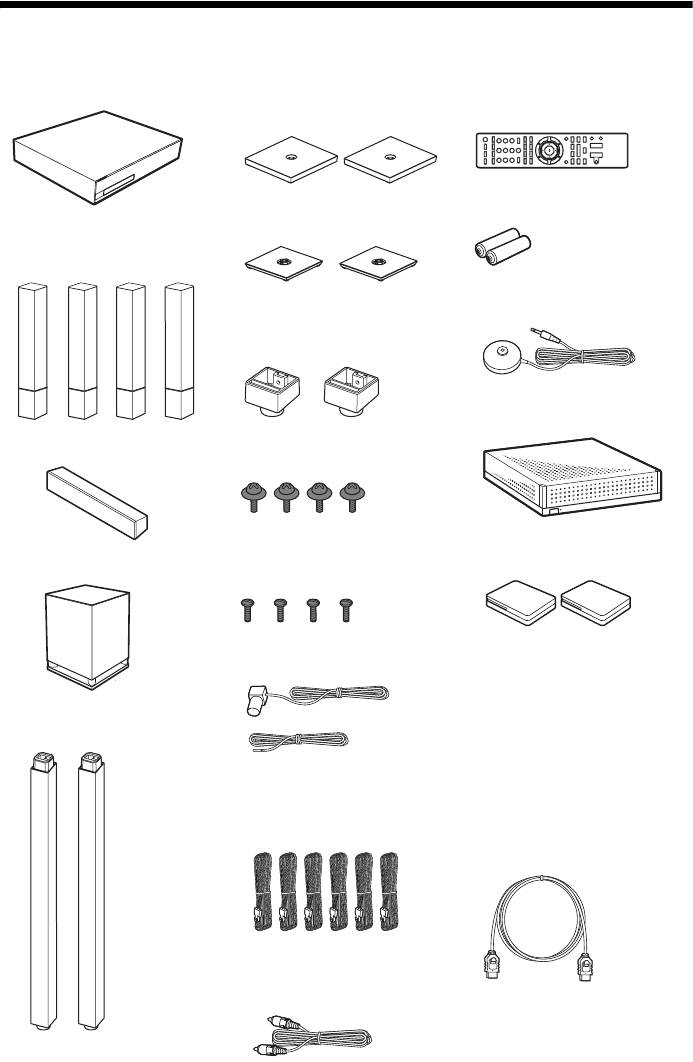
Распаковка
• Основное устройство (1)
• Основания для подставок
• Пульт дистанционного
передних динамиков (2)
управления (пульт) (1)
• Батарейки R6 (размер AA)
• Основания для динамиков
(2)
• Передние динамики и
объемного звучания (2)
динамики объемного
звучания (4)
• Калибровочный микрофон
• Переходники оснований
(1)
для динамиков объемного
звучания (2)
• Усилитель объемного
звучания (1)
• Центральный динамик (1)
• Винты (с шайбами) для
передних динамиков (4)
• Винты для передних
• Беспроводные трансиверы
• Сабвуфер (1)
динамиков/динамиков
(2)
объемного звучания (4)
• Проволочная антенна FM
• Инструкции по
(1)
эксплуатации
• Руководство по установке
• Подставки передних
динамиков
или
динамиков (2)
• Руководство по быстрой
настройке
• Кабели динамиков (6,
• End user license agreement
белый/красный/синий/
• Кабель HDMI (1)
серый/зеленый/
(Только модели для
фиолетовый)
Сингапура, Китая и
Тайваня)
• Видеокабель (1)
(только модели для
Австралии и России)
8
RU
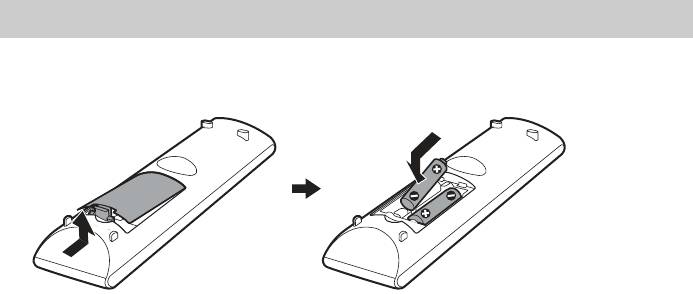
Подготовка пульта дистанционного управления
Вставьте две батарейки R6 (размер AA) (прилагаются), расположив полюса 3 и #
батареек в соответствии с метками внутри батарейного отсека.
9
RU
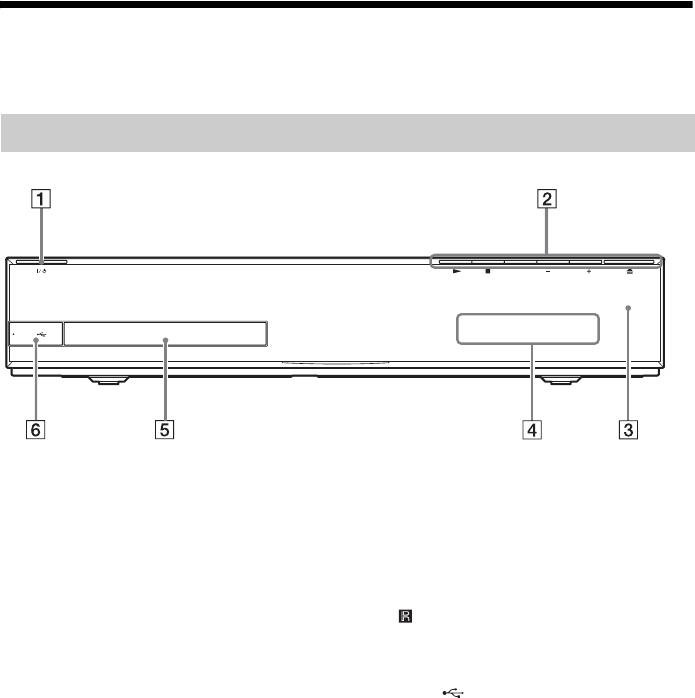
Указатель деталей и элементов управления
Дополнительные сведения см. на страницах, указанных в скобках.
Передняя панель
VOLUMEFUNCTION
PUSH OPEN
A "/1 (вкл/ожидание)
VOLUME +/–
Используется для включения
Используется для регулировки
устройства или его перевода в режим
громкости системы.
ожидания.
Z (открыть/закрыть) (стр. 37)
B Кнопки управления
Используется для открывания или
воспроизведением
закрывания лотка для дисков.
N (воспроизведение)
C (теледатчик)
Используется для возобновления
D Дисплей передней панели
воспроизведения (возобновление
E Лоток для дисков (стр. 37)
воспроизведения).
F Порт (USB) (стр. 39)
Используется для демонстрации
слайдов при установке диска,
Используется для подключение
содержащего файлы изображений
устройства USB.
JPEG.
x (стоп)
Используется для остановки
воспроизведения с запоминанием
места остановки (точки
возобновления).
Точкой возобновления для главы или
дорожки является последняя
воспроизведенная точка, а для папки
с фотографиями – последняя
фотография.
FUNCTION
Используется для воспроизведения
источника.
10
RU
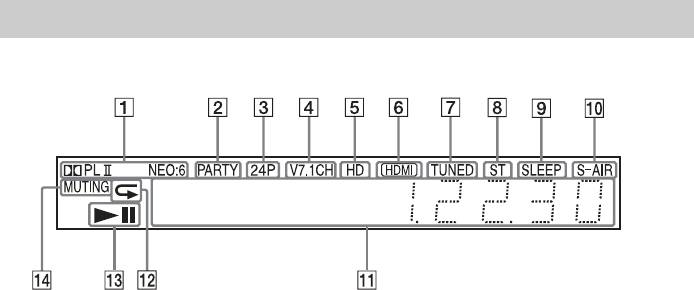
Дисплей передней панели
Индикация дисплея передней панели
A Отображение текущего звукового
I Мигает при установке таймера
формата.
отключения. (стр. 65)
B Загорается при воспроизведении
J Индикатор S-AIR (только при
системой содержимого с
наличии в устройстве
использованием функции PARTY
беспроводного трансивера)
STREAMING.
Загорается во время беспроводной
C Загорается при выводе
передачи. Мигает, когда для
видеосигнала 1920 × 1080p/24 Гц.
параметра [Режим ожидания]
D Загорается при активации
установлено значение [Вкл], а
виртуального декодирования 7.1-
система находится в режиме
канального звучания.
ожидания и отсутствует
беспроводная передача данных
E Загорается при выводе
между основным устройством и
видеосигнала 720p/1080i/1080p с
ресивером S-AIR. (стр. 53)
помощью гнезда HDMI (OUT) или
видеосигнала 720p/1080i с помощью
K Отображает состояние системы,
гнезд COMPONENT VIDEO OUT.
например номер раздела, главы или
дорожки, информацию о времени,
F Загорается, если к гнезду HDMI
радиочастоту, состояние
(OUT) правильно подключено
воспроизведения, тип объемного
устройство с поддержкой HDCP
звучания и т.д.
(High-bandwidth Digital Content
Protection) со входом HDMI или DVI
L Загорается при выборе повторного
(Digital Visual Interface).
воспроизведения.
G Загорается при приеме сигнала
M Отображает состояние
радиостанции. (Только радио) (стр.
воспроизведения системы.
50)
N Загорается при выборе отключения
H Загорается при обнаружении
звука.
стереозвука. (Только радио) (стр.
50)
11
RU
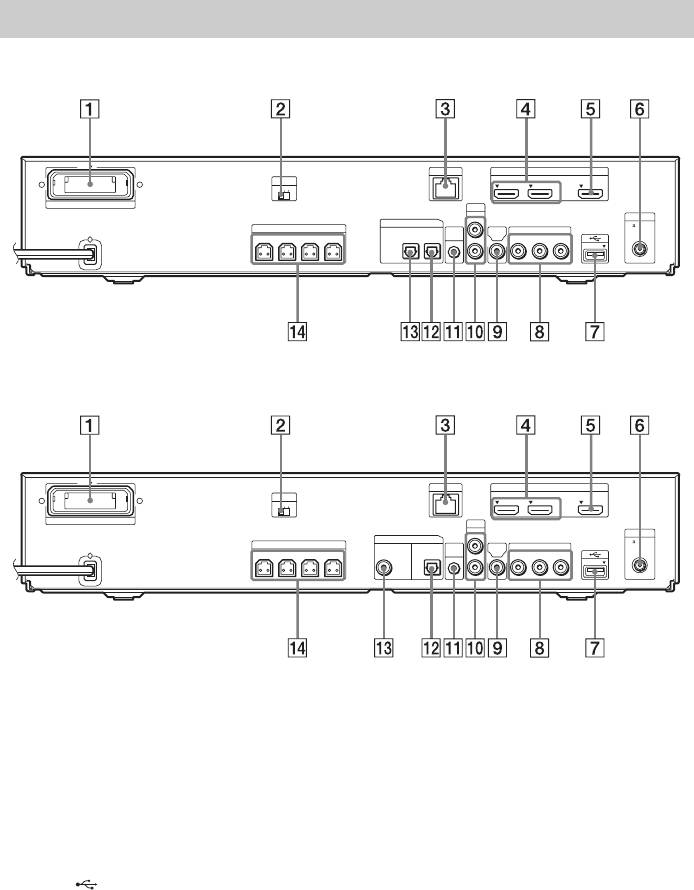
Задняя панель
Модели для России
LAN(100)
HDMI
S-AIR ID
ABC
IN 1 IN 2 OUT
ARC
EZW-RT10
AUDIO
L
AUDIO IN
SPEAKERS
FRONT R FRONT L WOOFER CENTER
SAT/CABLE
DIGITAL IN
TV
OPT
VIDEO
75 COAXIAL
ANTENNA
OPT
A.CAL
COMPONENT VIDEO OUT
ECM-AC2
MIC
OUT
YP
B
/C
B
P
R
/C
R
FM
R
Другие модели
LAN(100)
HDMI
S-AIR ID
ABC
IN 1 IN 2 OUT
ARC
EZW-RT10
AUDIO
L
AUDIO IN
ANTENNA
SPEAKERS
FRONT R FRONT L WOOFER CENTER
SAT/CABLE
DIGITAL IN
TV
COAX OPT
A.CAL
75 COAXIAL
ECM-AC2
MIC
VIDEO
OUT
COMPONENT VIDEO OUT
YP
/C
B
B
P
R
/C
R
FM
R
A Разъем для беспроводного
I Гнездо VIDEO OUT (стр. 22)
трансивера (EZW-RT10) (стр. 27)
J Гнезда AUDIO (AUDIO IN L/R) (стр. 24)
B Переключатель S-AIR ID (стр. 30, 53)
K Гнездо A.CAL MIC (стр. 31, 61)
C Разъем LAN (100) (стр. 28)
L Гнездо DIGITAL IN (TV OPT) (стр. 23)
D Гнездо HDMI (IN 1/IN 2) (стр. 24)
M Модели для России
E Гнездо HDMI (OUT) (стр. 22)
Гнездо DIGITAL IN (SAT/CABLE OPT)
F Гнездо ANTENNA (75Ω COAXIAL FM)
(стр. 24)
(стр. 26)
Другие модели
G Порт (USB) (стр. 28, 39)
Гнездо DIGITAL IN (SAT/CABLE
COAX) (стр. 24)
H Гнезда COMPONENT VIDEO OUT (стр.
22)
N Гнезда SPEAKERS (стр. 21)
12
RU
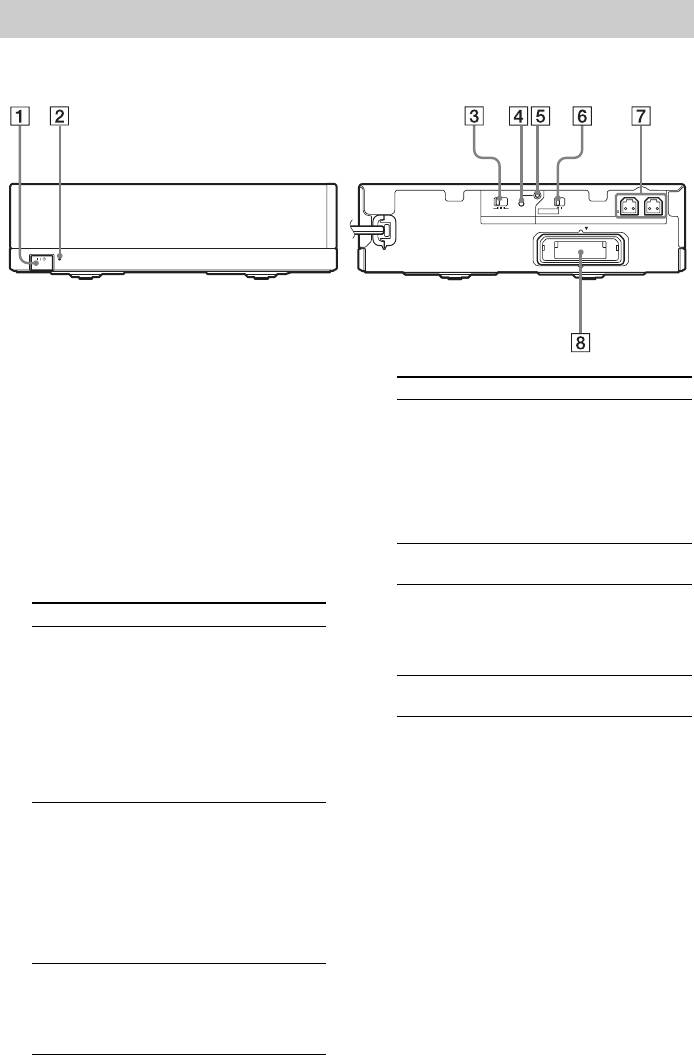
Усилитель объемного звучания
Передняя панель
Задняя панель
SURROUND SELECTOR
L R
ABC
PAIRING
SURROUND
SURROUND BACK
IMPEDANCE USE
3-16
S-AIR ID
SPEAKERS
EZW-RT10
S-AIR/STANDBY
A "/1 (Питание)
Индикация Состояние
Включение и выключение усилителя
Горит
Либо беспроводная передача
объемного звучания.
красным
между основным
цветом.
устройством и усилителем
B Индикатор S-AIR/STANDBY
объемного звучания не
Можно проверить состояние
установлена, либо усилитель
беспроводной передачи
объемного звучания или вся
аудиосигналов динамиков объемного
система находится в режиме
ожидания.
звучания между основным
устройством и усилителем объемного
Не горит. Усилитель объемного
звучания выключен.
звучания.
Мигает
Беспроводной трансивер не
Индикация Состояние
оранжевым.
вставлен/вставлен не
полностью/вставлен
Горит
Беспроводная передача
перевернутым в разъем для
зеленым.
между основным
беспроводного трансивера.
устройством и усилителем
объемного звучания
Мигает
Включена защита усилителя
установлена правильно и
красным.
объемного звучания.
основное устройство
передает аудиосигналы на
C Переключатель S-AIR ID
динамики объемного
Выбор S-AIR ID.
звучания через усилитель
объемного звучания.
D Кнопка PAIRING
Часто
Беспроводная передача
Начало согласования.
мигает
между основным
E Индикатор PAIRING
зеленым.
устройством и усилителем
объемного звучания
Индикация состояния согласования.
установлена правильно, но
F Переключатель SURROUND
основное устройство не
SELECTOR
передает аудиосигналы на
динамики объемного
Выбор режима работы усилителя
звучания.
объемного звучания.
Медленно
Беспроводная передача
G Гнезда SPEAKERS
мигает
между основным
зеленым.
устройством и усилителем
H Разъем для беспроводного
объемного звучания
трансивера (EZW-RT10)
установлена неправильно.
13
RU
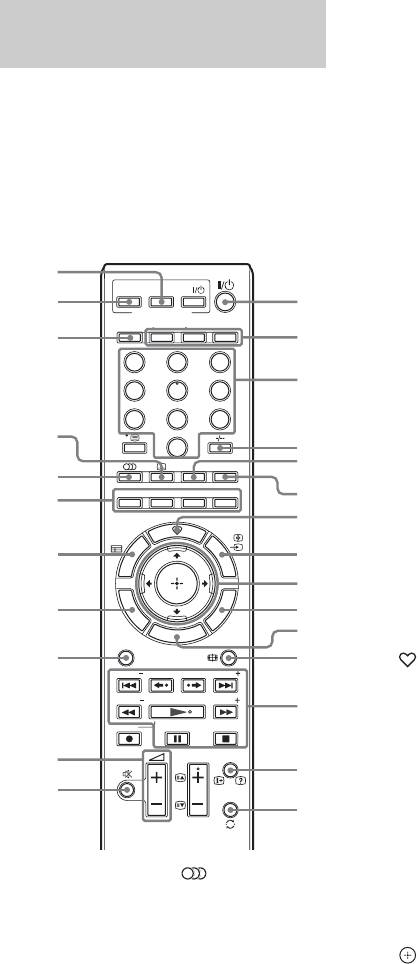
A "/1 (вкл/ожидание) (стр. 31, 50)
Пульт дистанционного
Включение системы или
управления
переключение ее в режим ожидания.
B Кнопки выбора режима работы (стр.
Кнопки для управления только системой
66)
описаны ниже. Информацию о кнопках
Изменение компонента, управление
управления подключенными
которым будет производится с
компонентами см. на “Управление
помощью пульта дистанционного
телевизором или другими компонентами
управления.
с помощью прилагаемого пульта
STB: управление блоком кабельного
дистанционного управления” (стр. 66).
телевидения, цифровым
спутниковым ресивером, цифровым
видеоресивером и т.д.
wh
THEATRE
ONE-TOUCH
PLAY
AV
TV: управление телевизором.
wg
BRAVIA Sync
1
BD: управление данной системой
wf
TVSTB BD
2
Blu-ray Disc/DVD Home Theatre
System.
321
3
C Номерные кнопки (стр. 51, 66)
654
Используются для ввода номера
987
главы или раздела, радиочастоты и
wd
0
ENTER
4
т.п.
DIGITAL
ANALOG
TONE SLEEP
5
D ENTER (стр. 66)
ws
D.TUNING
wa
6
Используется для ввода выбранного
7
элемента.
N
U
P
O
P
E TONE (стр. 49)
w;
E
U
P
O
P
M
/
M
T
N
8
U
E
Регулировка звука.
9
E
R
F SLEEP (стр. 65)
T
N
S
ql
U
R
O
N
P
T
I
O
L
S
O
0
Используется для установки таймера
O
H
T
O
M
E
qa
отключения.
FUNCTION
M
E
N
U
SOUND MODE
qk
qs
G (избранное)
PRESET PRESET
Отображение Интернет-
TUNING
TUNING
qd
содержимого, добавленного в список
REC
избранного. Можно сохранить 18
избранных источников Интернет-
qj
PROG
DISPLAY
qf
содержимого.
qh
SYSTEM
MENU
H POP UP/MENU
qg
Используется для открывания или
закрывания всплывающего меню
дисков BD-ROM или DVD.
• На кнопке 5, кнопках , PROG + и N
I C/X/x/c
расположены тактильные точки.
Используется для выделения
Тактильная точка служит в качестве
выбранного элемента.
контрольной точки при эксплуатации
пульта ДУ.
(ENTER)
• Названия кнопок, которые работают
Используется для ввода выбранного
после нажатия кнопок выбора режима
элемента.
работы TV и STB, отмечены желтой
меткой.
14
RU
J OPTIONS (стр. 43)
x (стоп)
Отображение меню параметров на
Используется для остановки
экране телевизора.
воспроизведения с запоминанием
K HOME (стр. 31, 50, 53, 61, 63, 70)
места остановки (точки
Используется для входа в главное
возобновления). Точкой
системное меню и для выхода из него.
возобновления для главы или
дорожки является последняя
L SOUND MODE (стр. 46)
воспроизведенная точка, а для папки
Позволяет выбрать тот или иной
с фотографиями – последняя
режим звука.
фотография.
M Кнопки управления
воспроизведением
Кнопки управления
См. раздел “Воспроизведение”
радиоприемником
(стр. 37).
См. раздел “Тюнер” (стр. 50).
./> (предыдущий/следующий)
PRESET +/–
Используется для перехода к
TUNING +/–
предыдущему/следующему разделу,
N DISPLAY (стр. 37, 40)
дорожке или файлу.
Используется для отображения на
(повторное
экране телевизора информации о
воспроизведение/продвижение)
воспроизведении.
Используется для повторного
Если выбрана функция “TUNER
воспроизведения короткого отрезка
FM”, на дисплее передней панели
сцен в течение 10 секунд или быстрой
изменится информация о радио
перемотки сцен вперед на 15 секунд.
(модели только для Европы и
m/M (перемотка назад/перемотка
России).
вперед)
Отображает на дисплее передней
Используется для перемотки назад/
панели информацию о потоке в
вперед во время воспроизведения
следующих случаях. 1 Для режима
диска. При каждом нажатии кнопки
работы выбрано значение “TV”/
изменяется скорость поиска.
“SAT/CABLE”/“HDMI1”/“HDMI2”,
Выполняется замедленное
2 цифровые сигналы поступают
воспроизведение при нажатии в
через гнездо DIGITAL IN/HDMI (IN
течение более одной секунды в
1)/HDMI (IN 2).
режиме паузы. Воспроизводится один
O SYSTEM MENU (стр. 34, 44, 48, 50)
кадр за один раз при нажатии в
Используется для входа в системное
режиме паузы.
меню.
N (воспроизведение)
P (отключение звука)
Используется для возобновления
Используется для временного
воспроизведения (возобновление
выключения звука.
воспроизведения).
Q 2 +/– (стр. 50)
Используется для демонстрации
Используется для регулировки
слайдов при установке диска,
громкости.
содержащего файлы изображений
JPEG.
R FUNCTION (стр. 32, 50)
Используется для воспроизведения
X (пауза)
источника.
Используется для приостановки и
возобновления воспроизведения.
S RETURN
Используется для возврата к
предыдущему дисплею.
15
RU

T TOP MENU
Используется для открывания или
закрывания главного меню дисков
BD или DVD.
U Цветные кнопки (красный/зеленый/
желтый/синий)
Кнопки для быстрого доступа к
элементам меню некоторых дисков
Blu-ray (также могут использоваться
для выполнения Java-операций с
дисками BD в диалоговом режиме).
V (звук) (стр. 47, 48)
Используется для выбора
аудиоформата или дорожки.
W (субтитры) (стр. 74)
Используется для выбора языка
субтитров, если на диске BD-ROM/
DVD VIDEO записаны субтитры на
нескольких языках.
D.TUNING (Прямая настройка) (стр.
50)
Используется для настройки на
нужную радиочастоту.
X Z (открыть/закрыть) (стр. 37)
Используется для открывания или
закрывания лотка для дисков.
Y THEATRE (стр. 60)
Используется для автоматической
установки оптимального для
просмотра фильмов режима видео.
Z ONE-TOUCH PLAY (стр. 59)
Используется для включения
функции воспроизведения одним
нажатием.
16
RU
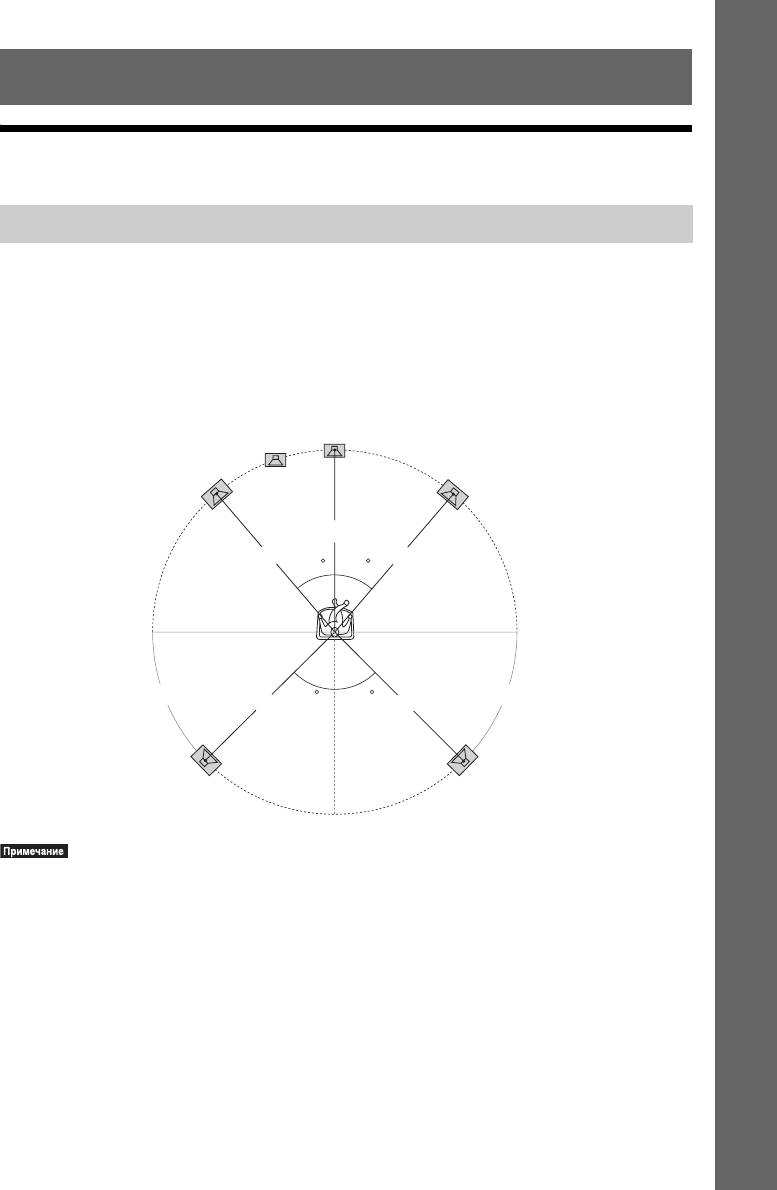
Начало работы
Начало работы
Шаг 1. Установка системы
Размещение динамиков
Для получения наилучшего эффекта объемного звучания расположите все динамики на
одинаковом расстоянии от места слушателя (A). Расстояние может составлять от 0,0 до
7,0 метра.
Если не удается расположить центральный динамик и динамики объемного звучания на
расстоянии (A), расположите их в пределах 7,0 метра от места слушателя.
Расположите динамики объемного звучания сзади от положения прослушивания (B).
Сабвуфер можно расположить в любом месте комнаты.
Сабвуфер
Центральный динамик
Передний левый динамик (L)
Передний правый динамик (R)
A
A
A
30 30
B B
45
45
AA
Левый динамик объемного
Правый динамик объемного
звучания (L)
звучания (R)
•Соблюдайте осторожность при размещении динамиков и (или) подставок под динамики,
подсоединенных к динамикам, на полах, которые обработаны особым образом (натертых воском,
пропитанных маслом, полированных и т. д.), так как это может привести к появлению пятен или
изменению цвета покрытия пола.
•Не опирайтесь на динамик, поскольку он может упасть.
17
RU
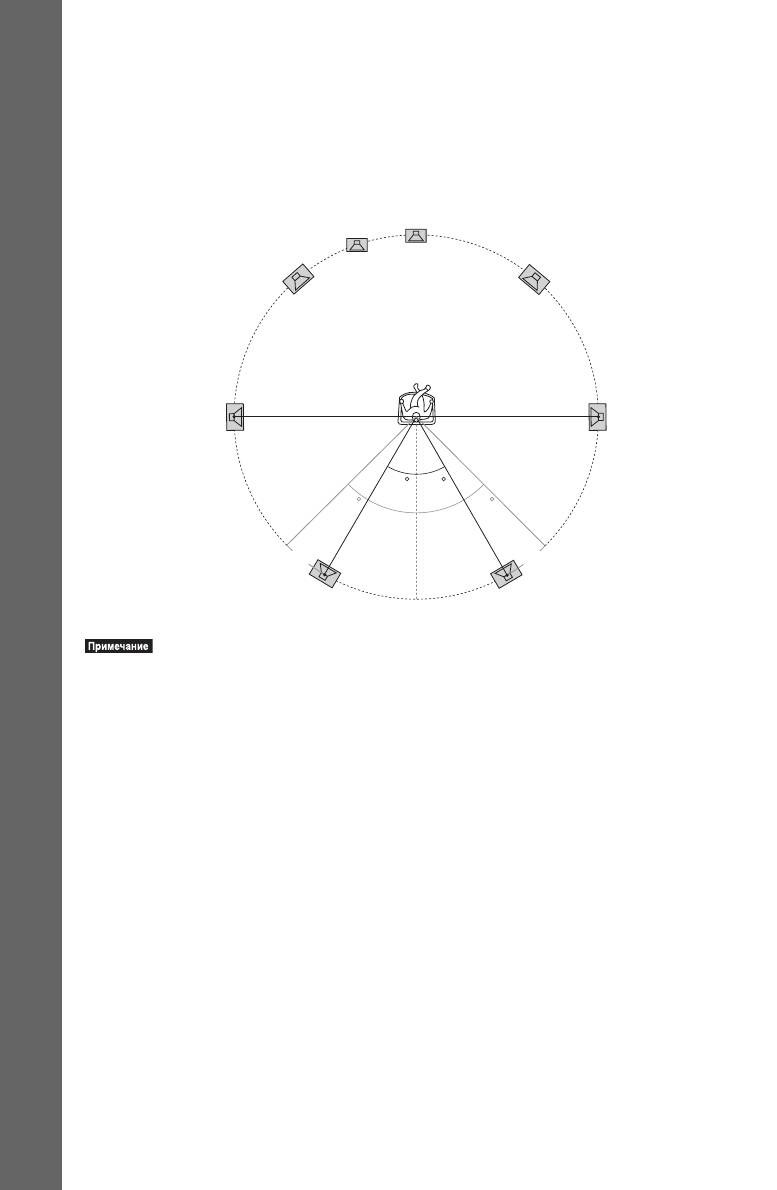
Добавление дополнительных задних динамиков объемного звучания
Приобретя комплект беспроводных динамиков объемного звучания (Wireless Surround
Speaker Kit) (WAHT-SBP2, приобретается дополнительно), можно прослушивать
объемный 7.1-канальный звук. Дополнительный ряд устройств зависит от региона.
Расположение задних динамиков объемного звучания показано на приведенном ниже
рисунке (C).
Сабвуфер
Центральный динамик
Начало работы
Передний левый динамик (L)
Передний правый динамик (R)
Левый динамик
Правый динамик
объемного
объемного
звучания (L)
звучания (R)
30 30
45 45
CC
Левый задний динамик
Правый задний динамик
объемного звучания (L)
объемного звучания (R)
(приобретается дополнительно)
(приобретается дополнительно)
•Для использования задних динамиков объемного звучания установите для параметра
[Задн.окруж.звука] (стр. 63) в меню [Установки акустической системы] значение [Да] при
выполнении упрощенной настройки (стр. 31).
18
RU
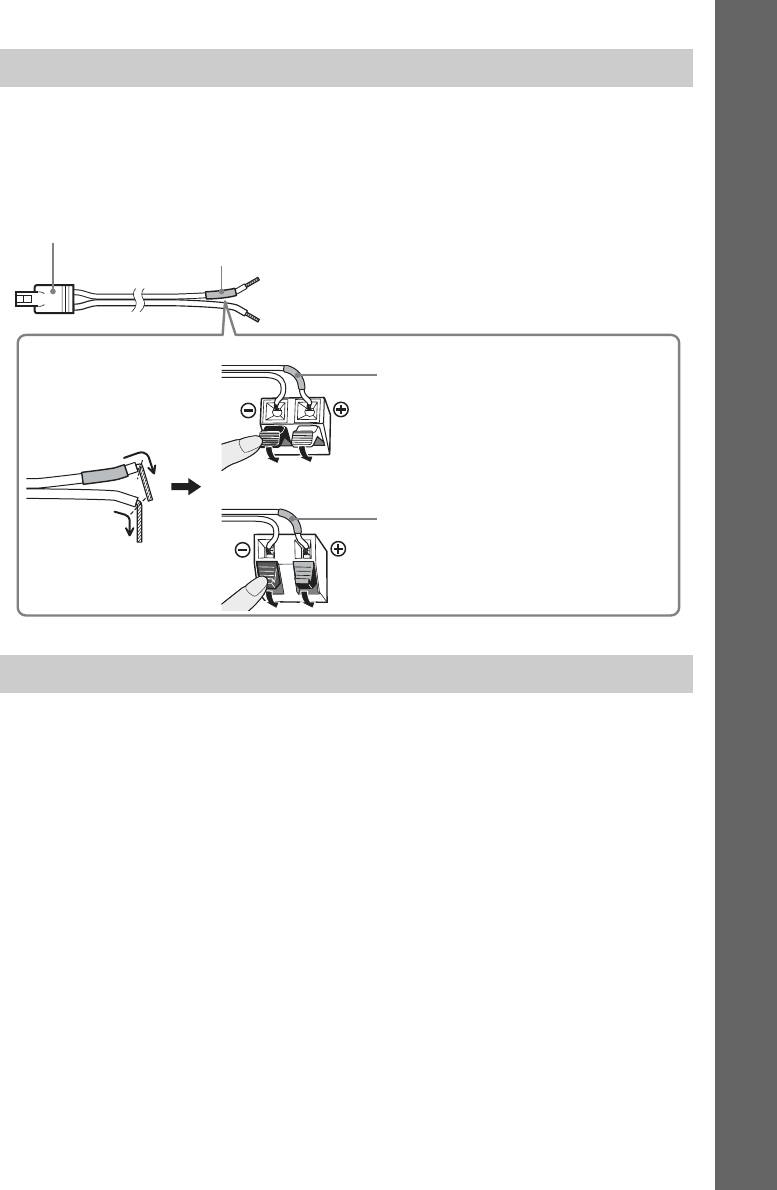
Сборка динамиков
Начало работы
Для получения информации о сборке динамиков см. “Руководство по установке
динамиков” (дополнение).
Подключение кабелей динамиков к центральному динамику и сабвуферу
Разъемы динамиков расположены на задней панели динамиков.
Разъем
Цветная трубка
(+)
(–)
Задняя панель сабвуфера
Фиолетовая трубка
Задняя панель центрального динамика
Зеленая трубка
Установка динамиков на стену
Осторожно
•Консультацию о материале стен и необходимых винтах можно получить в магазине, где продают
металлоизделия, или в фирме, занимающейся установкой.
•Выбирайте винты, соответствующие материалу и прочности стен. Поскольку стена из
гипсокартона обладает повышенной хрупкостью, вкрутите винты в деревянную планку и закрепите
планку на стене. Установите динамики на плоской вертикальной стене на закрепленной планке.
•Sony не несет ответственности за травмы или поломки вследствие неправильной установки,
недостаточной прочности стен, неправильно подобранных винтов, стихийного бедствия и т.п.
19
RU
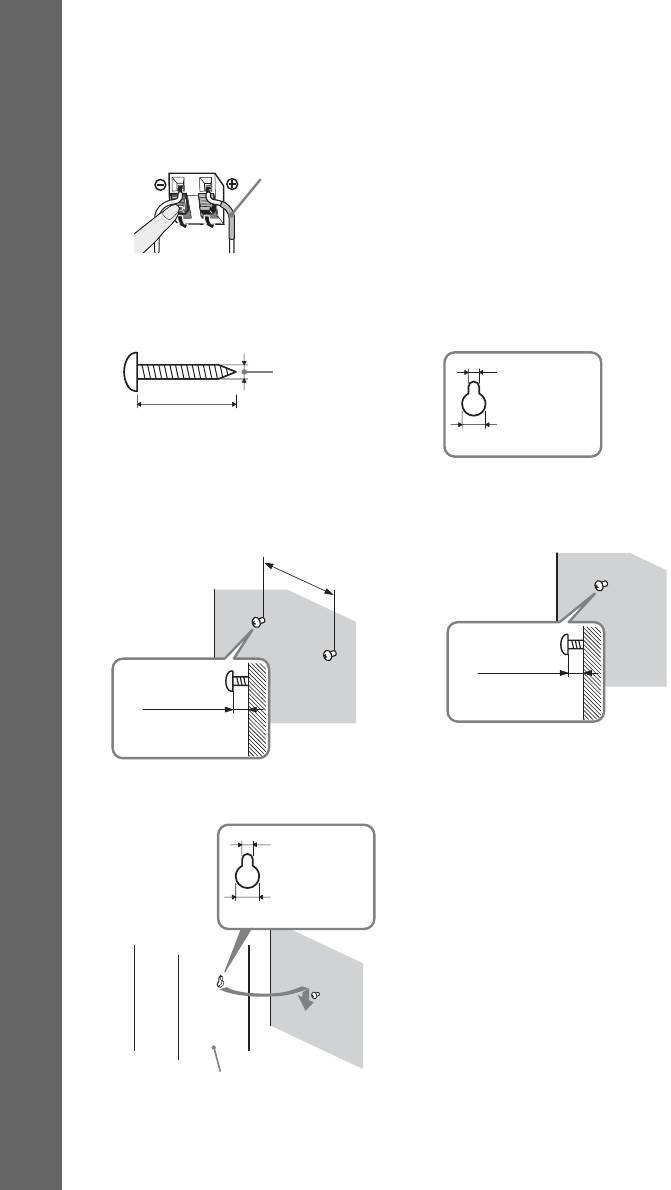
Установка динамиков на стену
Перед установкой динамиков на стену подключите к ним кабели динамиков.
Обязательно подсоединяйте кабели динамиков к соответствующим разъемам на
динамиках: кабель динамика с цветной трубкой к разъему 3; без цветной трубки – к
разъему #.
Цветная трубка
Передний левый динамик (L): белый
Передний правый динамик (R): красный
Центральный динамик: зеленый
Начало работы
Левый динамик объемного звучания (L): синий
Правый динамик объемного звучания (R): серый
1 Приготовьте винты (не прилагаются), соответствующие отверстиям на задней
панели динамика. См. рисунки ниже.
Отверстие на
4 мм
5 мм
задней панели
динамика
30 мм
10 мм
2 Вкрутите винты в стену.
Центральный динамик
Для остальных динамиков
219 мм
8 – 10 мм
8 – 10 мм
3 Повесьте динамики на винты.
Отверстие на
5 мм
задней панели
динамика
10 мм
Задняя панель динамика
20
RU



